Actualización 2024 abril: Deje de recibir mensajes de error y ralentice su sistema con nuestra herramienta de optimización. Consíguelo ahora en este enlace
- Descarga e instala la herramienta de reparación aquí.
- Deja que escanee tu computadora.
- La herramienta entonces repara tu computadora.
Los usuarios han informado que algunas funciones de Discord simplemente no funcionan después de unirse a un juego. Estas funciones incluyen audio, micrófono, superposición de discos y otras funciones importantes. Después de dejar el juego, los usuarios pueden reiniciar la llamada o unirse a un canal nuevamente y los problemas generalmente desaparecen. Sin embargo, después de que el juego se reabre, los problemas persisten.
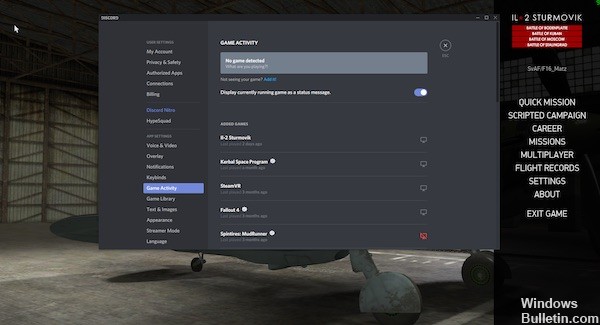
Hubo muchos métodos diferentes que los usuarios desarrollaron para resolver el problema, y muchos de ellos tuvieron mucho éxito, y lograron mantener a Discord en funcionamiento incluso después de que se abrió el juego. ¡Sigue las soluciones que hemos preparado!
Salga de la aplicación Discord y reinicie su PC
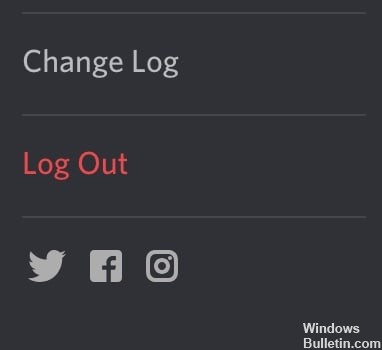
- Abra la discordia.
- Haga clic en el icono del equipo junto a su nombre de perfil en la esquina inferior izquierda para abrir el menú de Preferencias de usuario.
- Desplácese hacia abajo en la lista de la izquierda y haga clic en la opción roja "Cerrar sesión".
- Si el mensaje "¿Está seguro de que desea cancelar la suscripción?" Le pide que lo haga, haga clic en el botón "Cancelar suscripción".
- Cierra la aplicación Discord.
- Reinicie el PC.
- Cuando vuelva a Windows, cargue la aplicación Discord y pruebe si resuelve los problemas del micrófono.
Actualización de abril de 2024:
Ahora puede evitar problemas en la PC utilizando esta herramienta, como protegerse contra la pérdida de archivos y el malware. Además, es una excelente manera de optimizar su computadora para obtener el máximo rendimiento. El programa corrige los errores comunes que pueden ocurrir en los sistemas Windows con facilidad, sin necesidad de horas de resolución de problemas cuando tiene la solución perfecta a su alcance:
- Paso 1: Descargar PC Repair & Optimizer Tool (Windows 10, 8, 7, XP, Vista - Microsoft Gold Certified).
- Paso 2: Haga clic en “Iniciar escaneado”Para encontrar problemas de registro de Windows que podrían estar causando problemas en la PC.
- Paso 3: Haga clic en “Repara todo”Para solucionar todos los problemas.
En general, esto resuelve todos los problemas temporales del micrófono, pero es una solución a corto plazo para problemas más profundos y funciona mejor con las otras soluciones discutidas en esta guía.
Restablecer configuración de voz
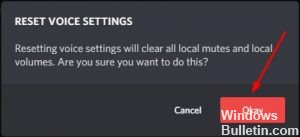
A veces, este problema también se puede resolver restableciendo la configuración de idioma en Discord, una de las soluciones más prácticas. Aquí se explica cómo restablecer la configuración de idioma a Discreción:
Paso 1: haga clic en el icono de Preferencias de usuario en la ventana Desviaciones.
Configuraciones de usuario para desviaciones
Paso 2: haga clic en Idioma y video → Restablecer configuración de idioma.
Paso 3: haga clic en Aceptar para confirmar la configuración de restablecimiento del idioma.
Paso 4: vuelva a conectar su micrófono y envíe un mensaje de audio a otros para ver si el problema está resuelto.
Ejecutar Discord como administrador

Si no ha ejecutado Discord como administrador, puede ingresar a La superposición de discordias no funciona problema. Intente ejecutar su disco como administrador para ver si este problema persiste. He aquí cómo hacerlo:
1) En su escritorio, haga clic derecho en el acceso directo de Discord y seleccione Propiedades.
2) En la ventana emergente, vaya a la pestaña Compatibilidad. Seleccione la casilla de verificación junto a Ejecutar este programa como administrador y haga clic en Aceptar.
3) Haga doble clic en el acceso directo de Diskord en su escritorio para abrirlo.
4) Reinicia tu juego.
Verifique si este problema se repite. De lo contrario, ha resuelto este problema.
https://support.discordapp.com/hc/en-us/community/posts/360042943792-Overlay-in-game-not-working
Sugerencia del experto: Esta herramienta de reparación escanea los repositorios y reemplaza los archivos dañados o faltantes si ninguno de estos métodos ha funcionado. Funciona bien en la mayoría de los casos donde el problema se debe a la corrupción del sistema. Esta herramienta también optimizará su sistema para maximizar el rendimiento. Puede ser descargado por Al hacer clic aquí

CCNA, desarrollador web, solucionador de problemas de PC
Soy un entusiasta de la computación y un profesional de TI practicante. Tengo años de experiencia detrás de mí en programación de computadoras, solución de problemas de hardware y reparación. Me especializo en desarrollo web y diseño de bases de datos. También tengo una certificación CCNA para diseño de red y solución de problemas.

